- VMware
- 02 juin 2023 à 09:43
-

Si vous possédez un serveur de test tournant sous VMware ESXi 6.7 et que vous testez l'utilisation de cartes à puce sur une de vos machines virtuelles, vous avez peut-être eu le réflexe de brancher le lecteur de cartes directement sur votre serveur.
Néanmoins, vous avez surement remarqué que cela ne fonctionne pas.
En effet, VMware ne supporte pas cette méthode et recommande de brancher le lecteur de cartes à puce sur l'ordinateur client pour éviter un conflit sur votre serveur.
De plus, en entreprise, vous aurez rarement accès au serveur VMware ESXi qui peut même se trouver dans un data center (dans certains cas) et auquel vous n'aurez donc pas accès physiquement.
- Impossible de passer un lecteur de cartes à puce connecté au serveur à une machine virtuelle
- Pilote installé sur le PC physique
- Utiliser le lecteur de cartes à puce via VMware Remote Console (VMRC)
- Utiliser le lecteur de cartes à puce via VMware Workstation Pro
1. Impossible de passer un lecteur de cartes à puce connecté au serveur à une machine virtuelle
Si vous avez branché le lecteur de cartes à puce sur votre serveur VMware ESXi 6.7, vous tentez de modifier la configuration de la machine virtuelle à laquelle vous souhaitez le connecter.
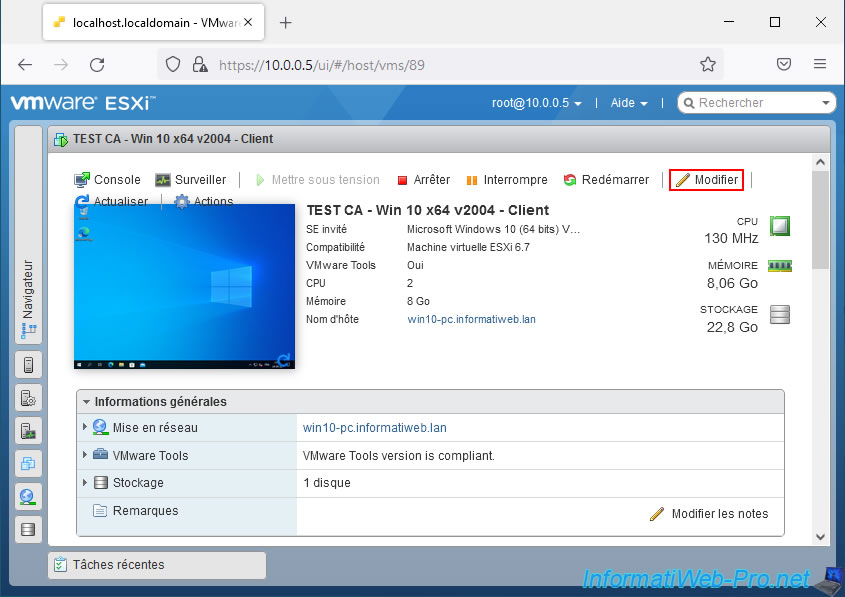
Vous cliquez sur "Ajouter un autre périphérique -> Périphérique USB" et vous sélectionnez votre lecteur de cartes (dans notre cas : OmniKey Smart Card Reader USB) dans la liste "Nouveau périphérique USB".
Puis, vous cliquez sur Enregistrer.
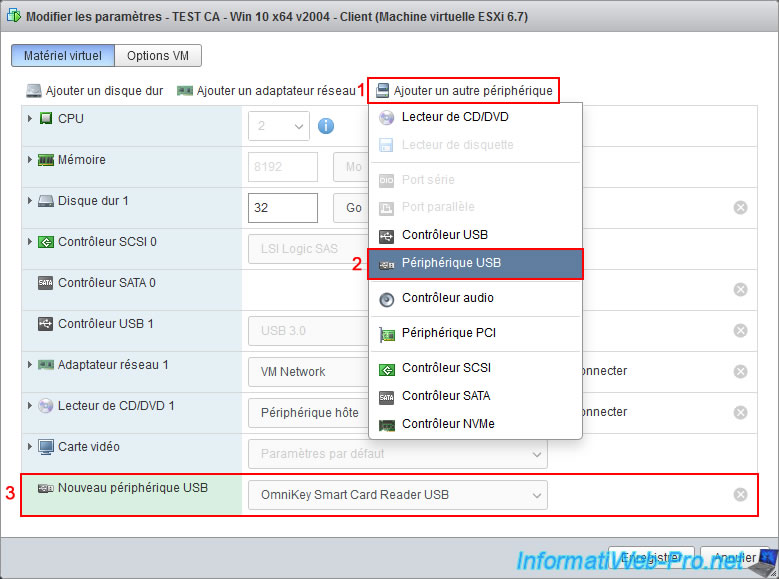
Mais, VMware ESXi vous affiche une erreur :
Plain Text
Échec de la reconfiguration de la machine virtuelle [nom de la VM]. Impossible de connecter « vid:076b pid:3022 path:0/1/2/2/3 » à cette machine virtuelle. Le périphérique est introuvable.
Note : "vid:076b pid:3022" est l'identifiant de votre lecteur de cartes et "path" varie en fonction du port USB sur lequel vous avez branché votre lecteur de cartes.
Cette erreur s'affiche toujours lorsque vous tentez de passer un lecteur de cartes à une machine virtuelle via le passthrough USB, car VMware a désactivé cette fonctionnalité.
En effet, le passage via le passthrough USB d'un lecteur de cartes créerait un conflit sur votre serveur au niveau du service "PCSCD" qui gérer les lecteurs de cartes à puce.
Pour éviter ce conflit, VMware a désactivé cette possibilité. Ce qui provoque cette erreur "Le périphérique est introuvable".
Notez que VMware permet de réactiver cette fonctionnalité si vous le souhaitez, mais que cela est déconseillé, car la connexion par cartes à puce au shell ESXi ne sera plus possible.
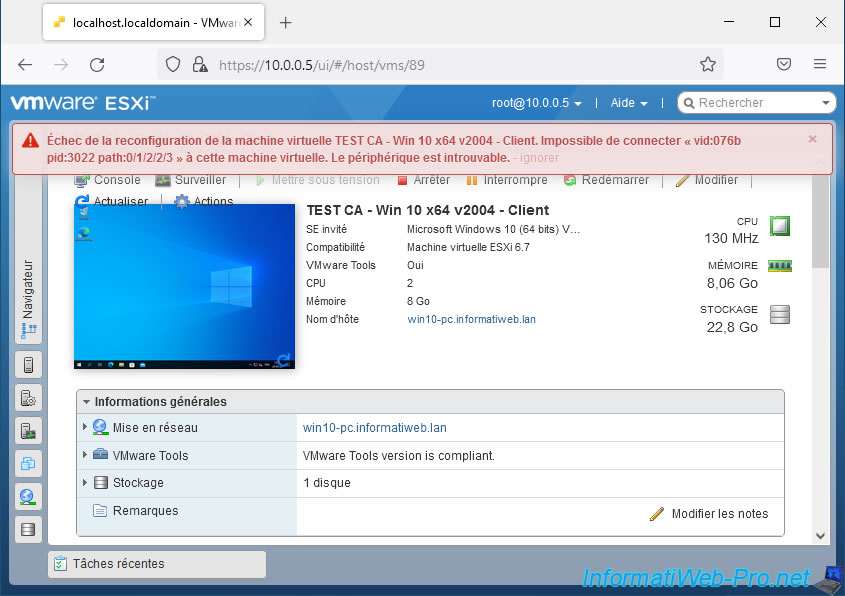
2. Pilote installé sur le PC physique
Comme expliqué précédemment, pour utiliser votre lecteur de cartes à puce depuis une machine virtuelle hébergée sur votre hyperviseur VMware ESXi, vous devrez connecter votre lecteur de cartes à puce sur votre PC client.
Comme vous pouvez le voir, dans notre cas, notre lecteur de cartes est connecté sur notre PC client.
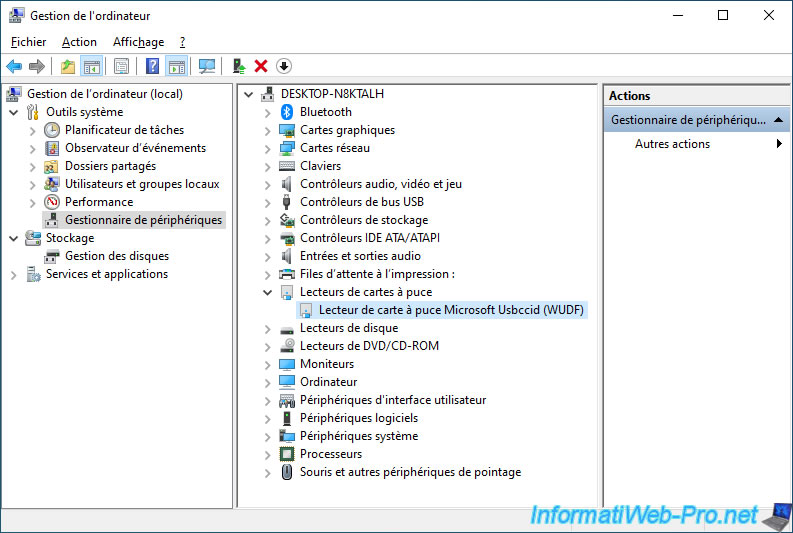
3. Utiliser le lecteur de cartes à puce via VMware Remote Console (VMRC)
Pour utiliser votre lecteur de cartes depuis votre machine virtuelle via le programme gratuit "VMware Remote Console (VMRC)", téléchargez ce programme en cliquant sur "Console -> Télécharger VMRC".
Ensuite, une fois le programme installé sur votre ordinateur, cliquez sur : Console -> Lancer la console distante.
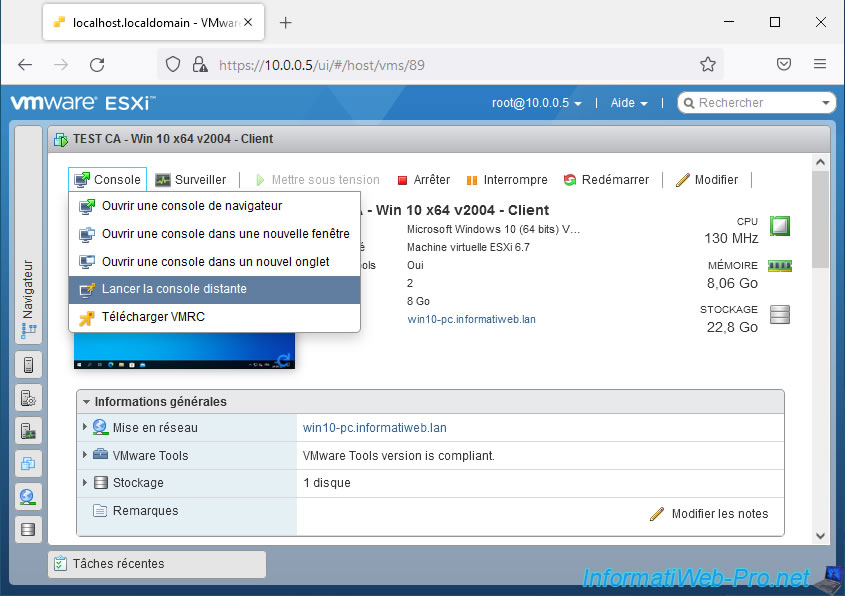
3.1. Connecter le lecteur de cartes à puce physique
Si vous cliquez sur "VMRC -> Périphériques amovibles", vous verrez que vous pouvez connecter votre lecteur de cartes de 2 façons :
- OmniKey Smart Card Reader USB : connecter votre lecteur de cartes à puce physique uniquement à cette machine virtuelle.
L'avantage est que le système d'exploitation invité verra votre vrai lecteur de cartes à puce (ce qui n'est pas le cas avec l'option ci-dessous).
Dans ce cas, une fois le lecteur de cartes à puce connecté à cette machine virtuelle, il ne pourra pas être connecté à une autre machine virtuelle. A moins de le déconnecter de la machine virtuelle concernée pour pouvoir le connecter à une autre machine virtuelle. - Shared OMNIKEY AG Smart Card Reader USB 0 : connecter un lecteur de cartes à puce virtualisé qui permet d'accéder à la carte à puce (quand vous le souhaitez).
L'avantage est que celui-ci sera partagé par VMware Remote Console (VMRC) et que vous pourrez donc le connecter à plusieurs machines virtuelles simultanément si vous le souhaitez.
Vous aurez également la possibilité de retirer ou d'insérer virtuellement la carte à puce qui se trouve physiquement dans le lecteur de cartes à puce concerné depuis l'interface de VMware Remote Console.
Notez que vous pouvez aussi utiliser ces périphériques en cliquant sur l'icône "<<" (située en haut à droite de la fenêtre).
Pour le moment, connectez le lecteur de cartes à puce physique en cliquant sur : VMRC -> Périphériques amovibles -> OmniKey Smart Card Reader USB -> Se connecter (Se déconnecter de l'hôte).
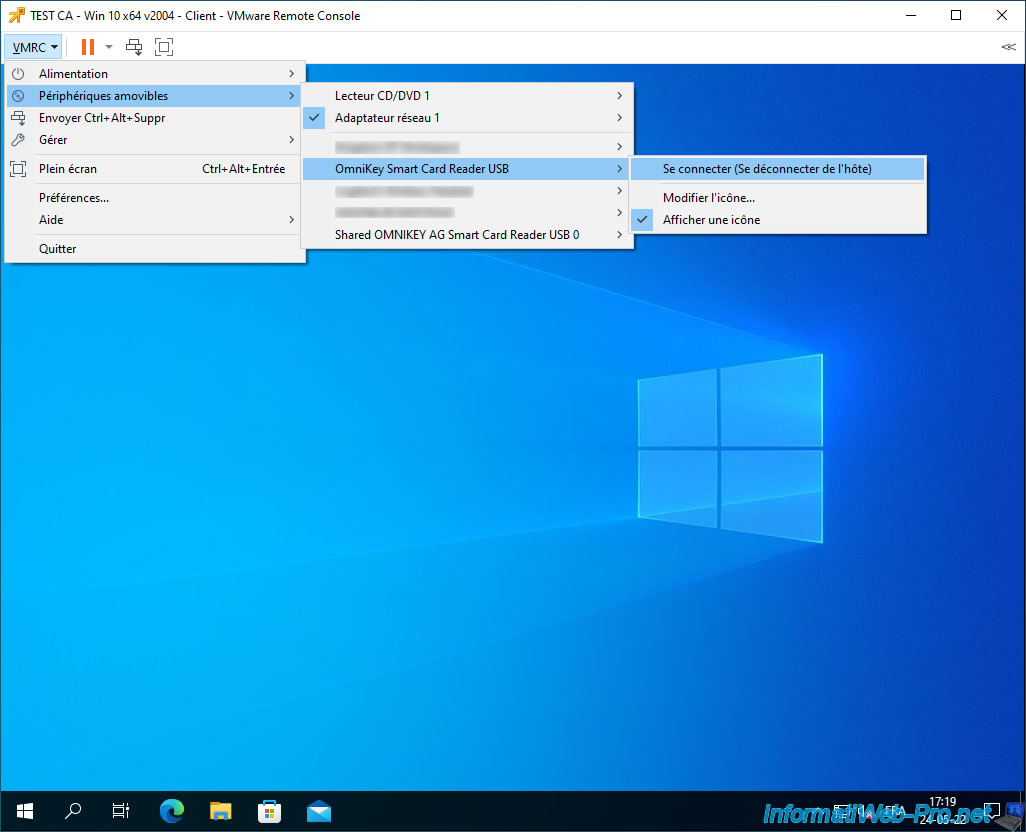
Comme vous pouvez le voir, une fois le lecteur de cartes à puce physique connecté à votre machine virtuelle, l'option "Shared OMNIKEY AG Smart Card Reader USB 0" correspondante disparait de la liste.
En effet, votre ordinateur physique n'y a plus accès étant donné que celui-ci est branché sur votre machine virtuelle.
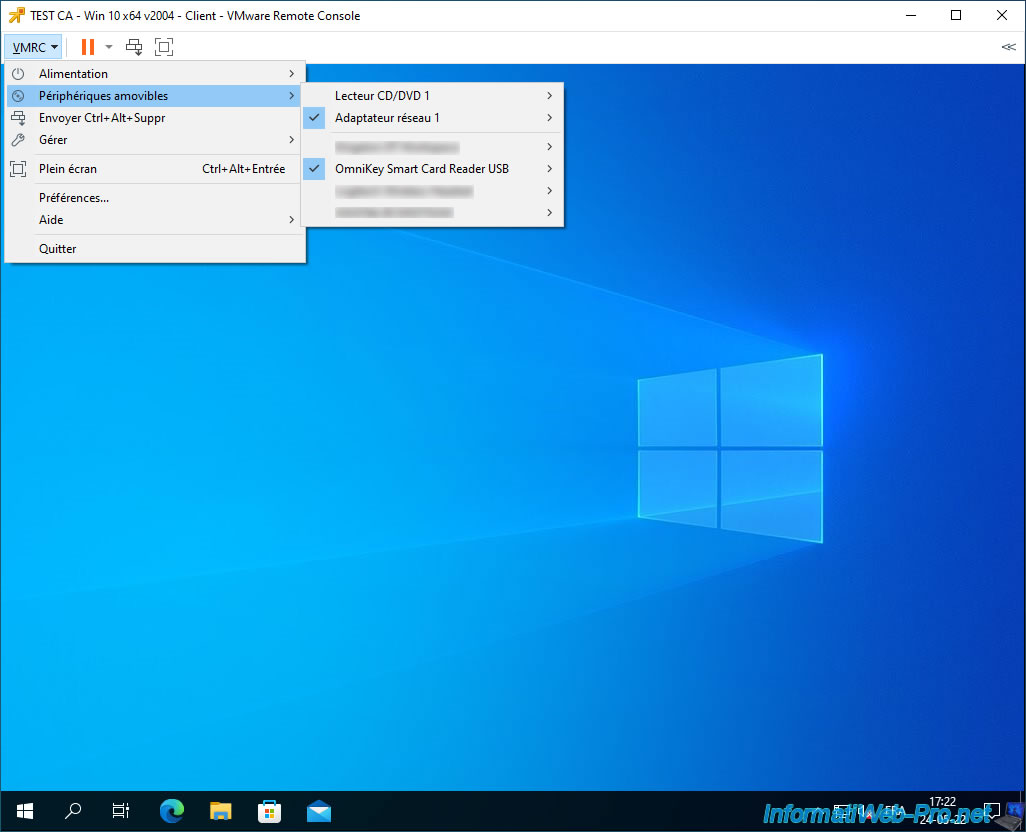
Si vous cliquez sur l'icône située dans la barre des tâches qui permet d'éjecter certains périphériques, vous verrez que votre lecteur de cartes est reconnu sous le nom : Smart Card Reader USB.
Ce qui signifie que le système d'exploitation voit le vrai lecteur de cartes à puce.
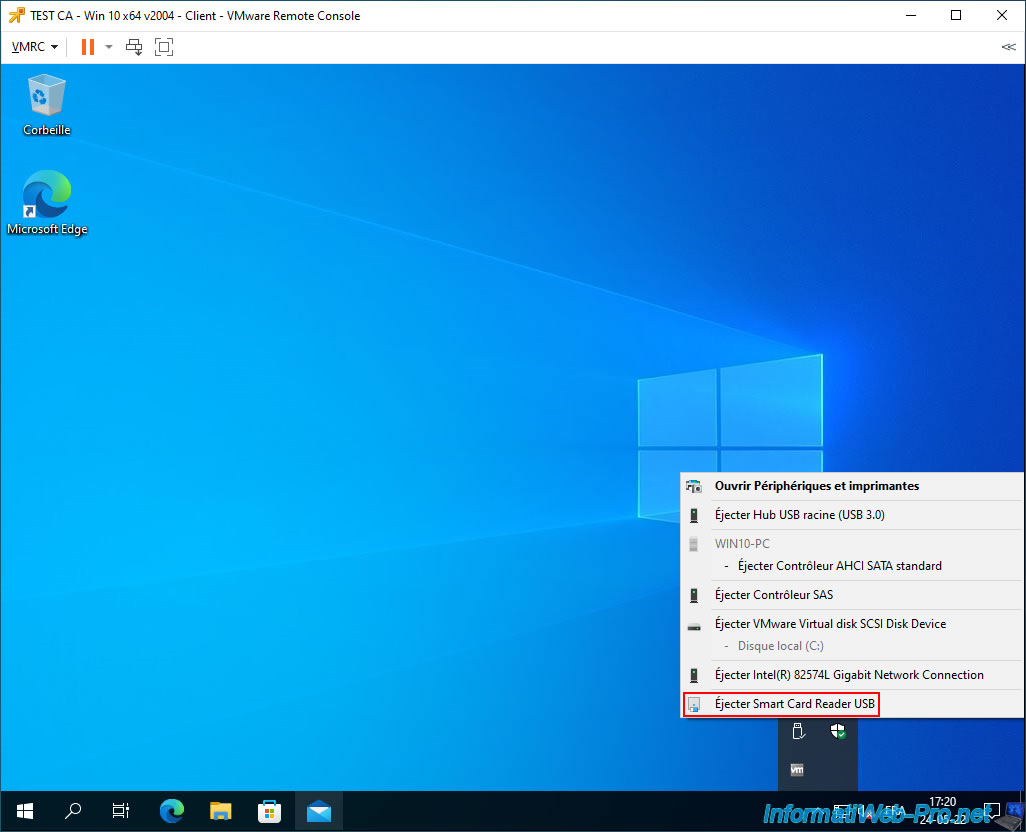
Dans le gestionnaire de périphériques de la machine virtuelle, vous le verrez apparaitre sous le nom : Lecteur de cartes à puce Microsoft Usbccid (WUDF).
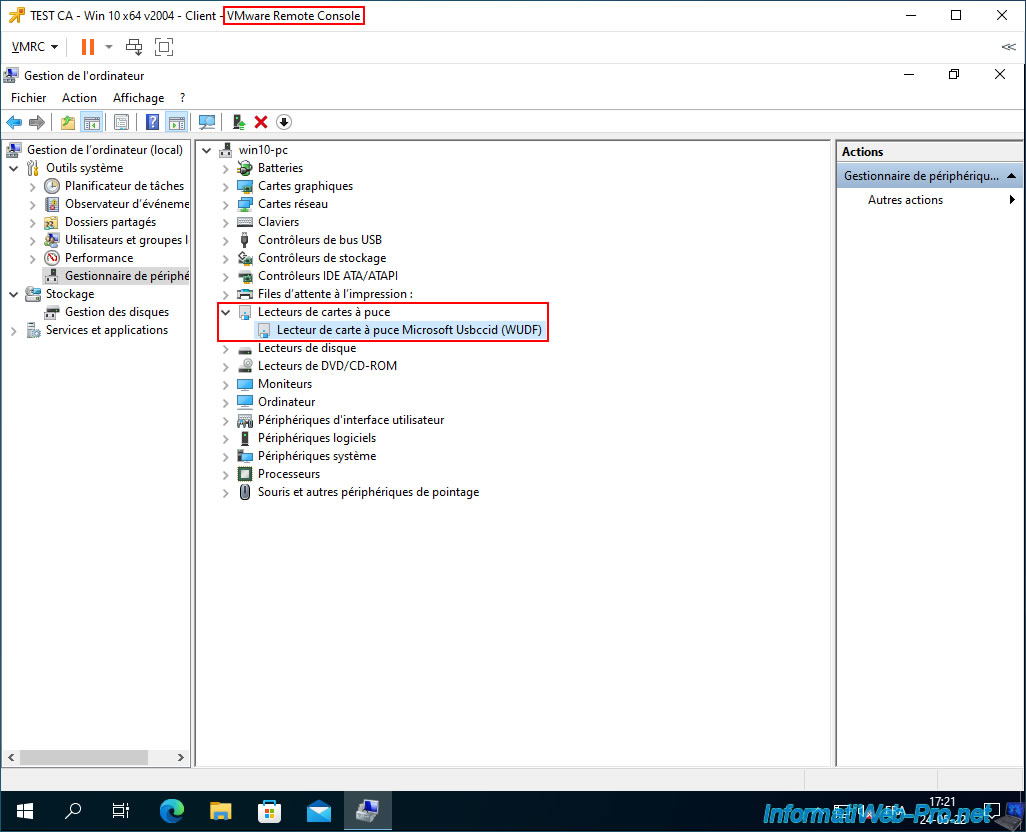
3.2. Connecter le lecteur de cartes à puce virtualisé
Comme expliqué précédemment, l'option "Shared OMNIKEY AG Smart Card Reader USB 0" permet de fournir un lecteur de cartes à puce virtualisé à la machine virtuelle depuis votre lecteur de cartes à puce physique.
Pour cela, déconnecter le lecteur de cartes à puce physique connecté précédemment (si applicable), puis cliquez sur : VMRC -> Périphériques amovibles -> Shared OMNIKEY AG Smart Card Reader USB 0 -> Se connecter.
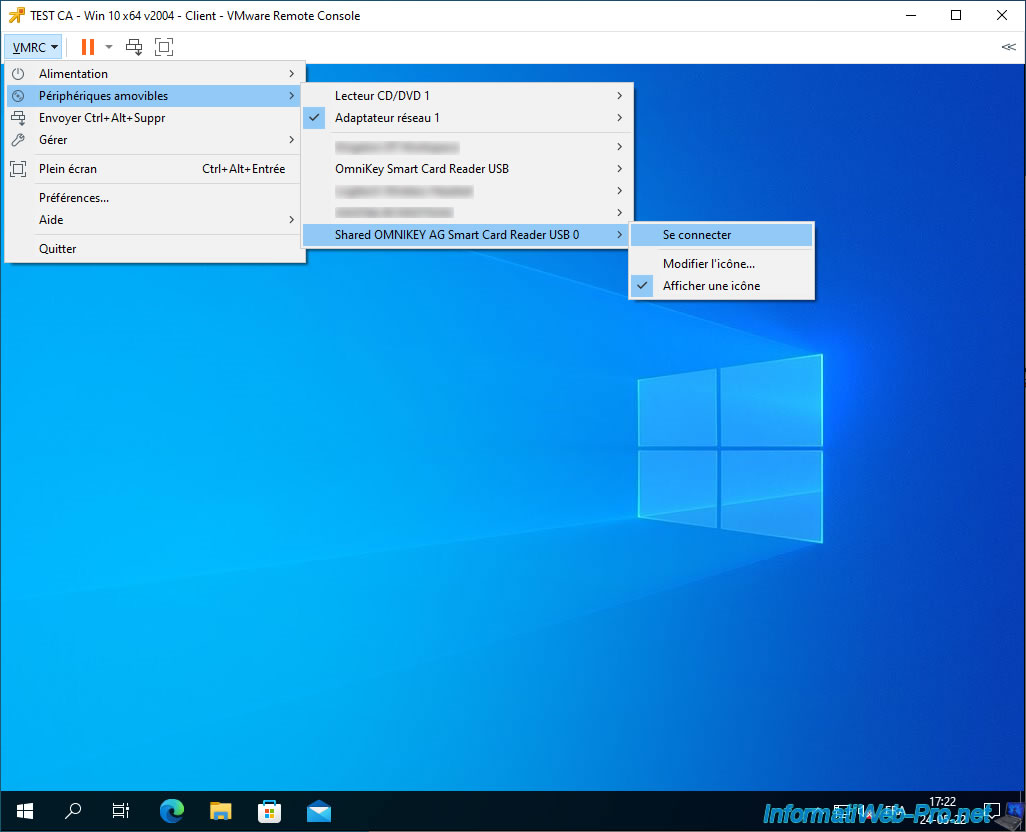
Important : comme vous pouvez le voir en cliquant sur l'icône d'éjection présente dans la barre des tâches, cette fois-ci, il s'agit d'un lecteur de cartes à puce virtuel "Virtual USB CCID".
Bien entendu, la carte à puce que vous insérez dans le lecteur de cartes à puce physique sera visible dans le lecteur de cartes à puce virtuel.
Néanmoins, le système d'exploitation ne verra pas le vrai modèle de votre lecteur de cartes à puce. Ce qui peut donc poser problème dans certains cas.
Pour éviter ces problèmes, nous vous conseillons de connecter le lecteur de cartes à puce physique plutôt que d'utiliser cette option "Shared ... Smart Card Reader USB 0".
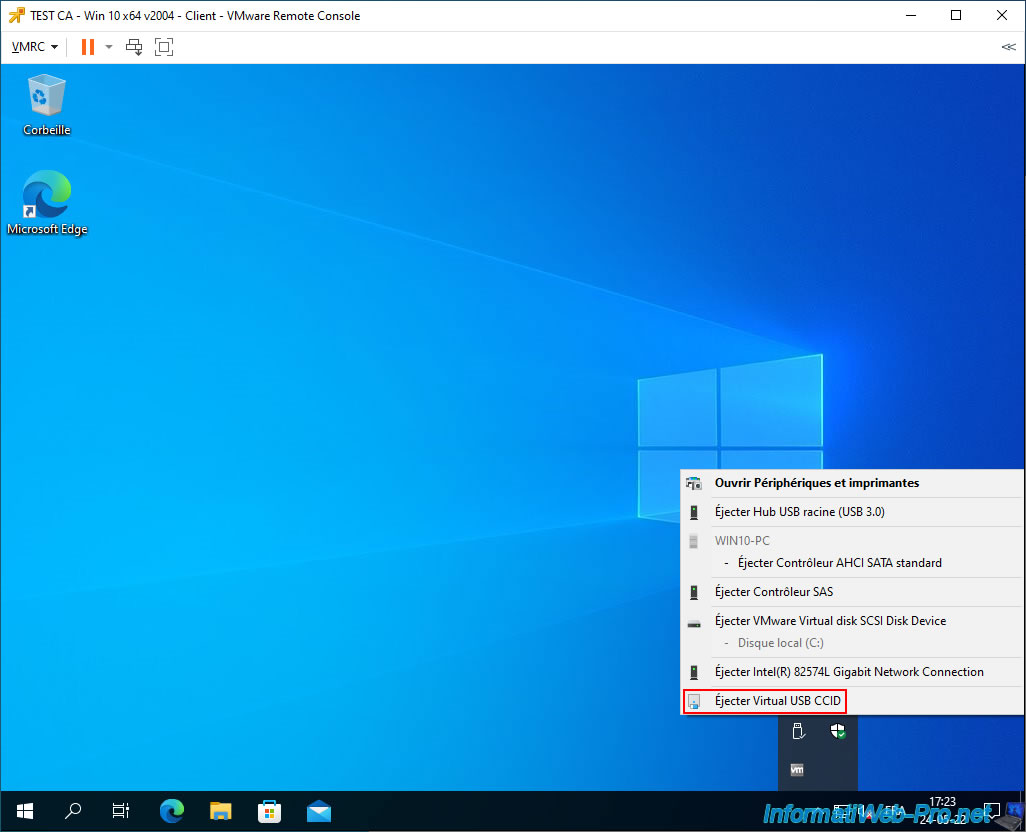
4. Utiliser le lecteur de cartes à puce via VMware Workstation Pro
Si vous possédez VMware Workstation Pro, vous pouvez utiliser votre lecteur de cartes à puce connecté à votre ordinateur physique de la même façon.
Connectez-vous à la console de votre machine virtuelle en cliquant sur "Console -> Lancer la console distante" dans l'interface web de votre hyperviseur VMware ESXi ou en vous connectant à votre hyperviseur VMware ESXi depuis le menu "File -> Connect to Server" de VMware Workstation Pro.
En bas à droite de la fenêtre, vous trouverez 2 icônes qui correspondent à votre lecteur de cartes :
- la 1ère correspond à l'option "OmniKey Smart Card Reader USB" qui permet de connecter votre lecteur de cartes à puce physique uniquement à cette machine virtuelle.
- la 2ème correspond à l'option "Shared OMNIKEY AG Smart Card Reader USB 0" qui permet de connecter un lecteur de cartes à puce virtualisé à cette machine virtuelle.
Le lecteur de cartes à puce physique est donc partagé par VMware Workstation Pro pour rester aussi accessible depuis d'autres machines virtuelles si vous le souhaitez.
![]()
Pour connecter votre lecteur de cartes à puce, cliquez sur une des 2 icônes (encadrées en rouge sur l'image ci-dessous), puis cliquez sur "Connect (Disconnect from Host)".
Notez que vous pourriez aussi le faire comme sous VMware Remote Console en allant dans le menu "VM -> Removable Devices" qui contient à nouveau les options :
- OmniKey Smart Card Reader USB : connecter le lecteur de cartes à puce physique à la machine virtuelle.
- Shared OMNIKEY AG Smart Card Reader USB 0 : connecter un lecteur de cartes à puce virtualisé qui peut être partagé avec plusieurs machines virtuelles.
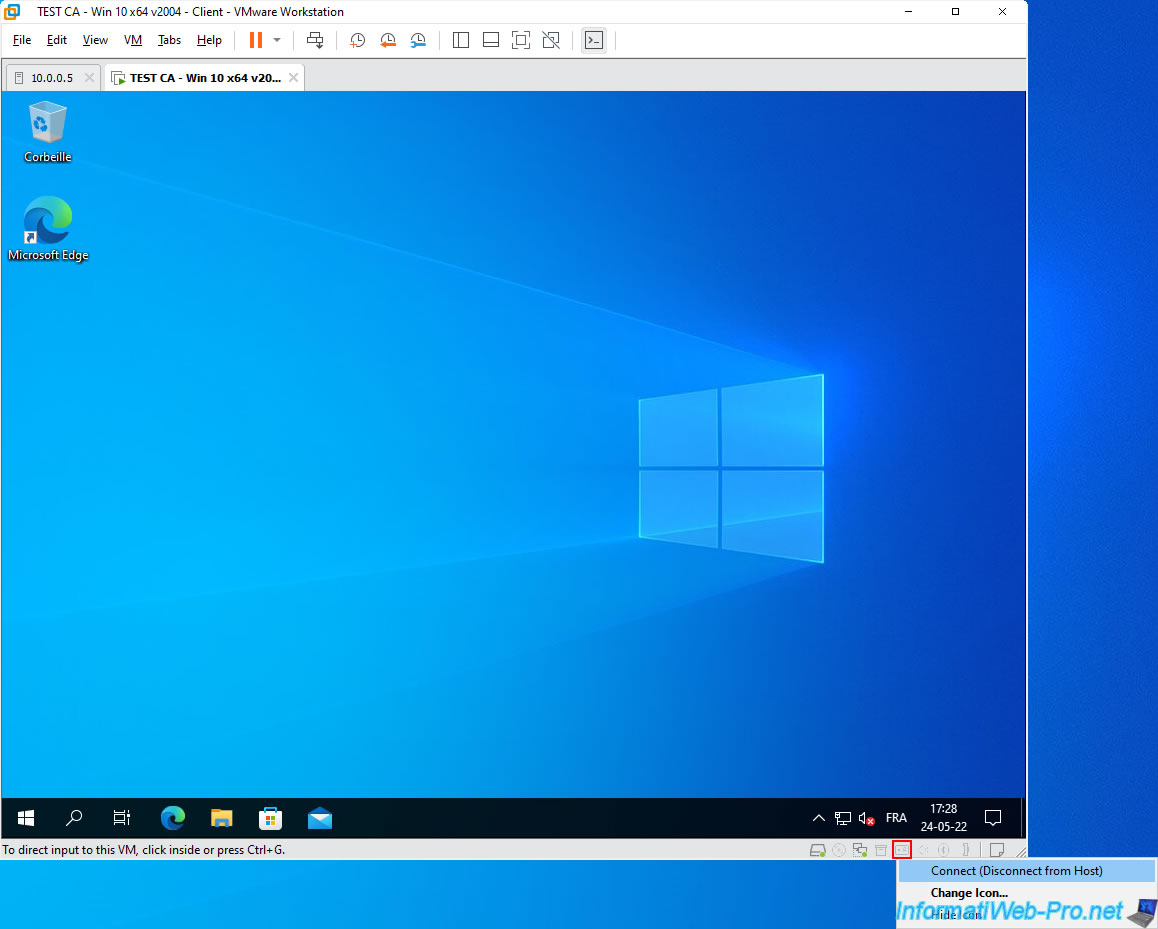
A nouveau, si vous connectez le lecteur de cartes à puce physique (OmniKey Smart Card Reader USB), Windows le détectera sous le nom : Smart Card Reader USB.
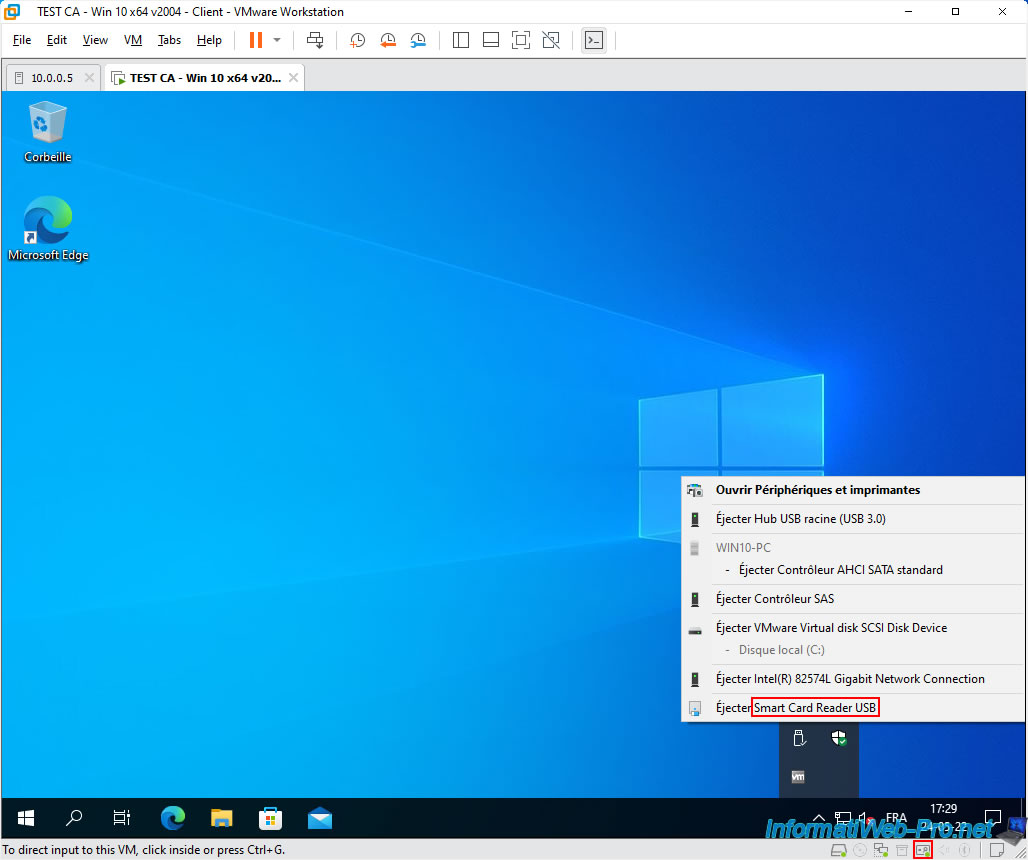
Par contre, si vous choisissez le lecteur de cartes à puce virtualisé (Shared OMNIKEY AG Smart Card Reader USB 0), alors celui-ci sera vu sous le nom : Virtual USB CCID.
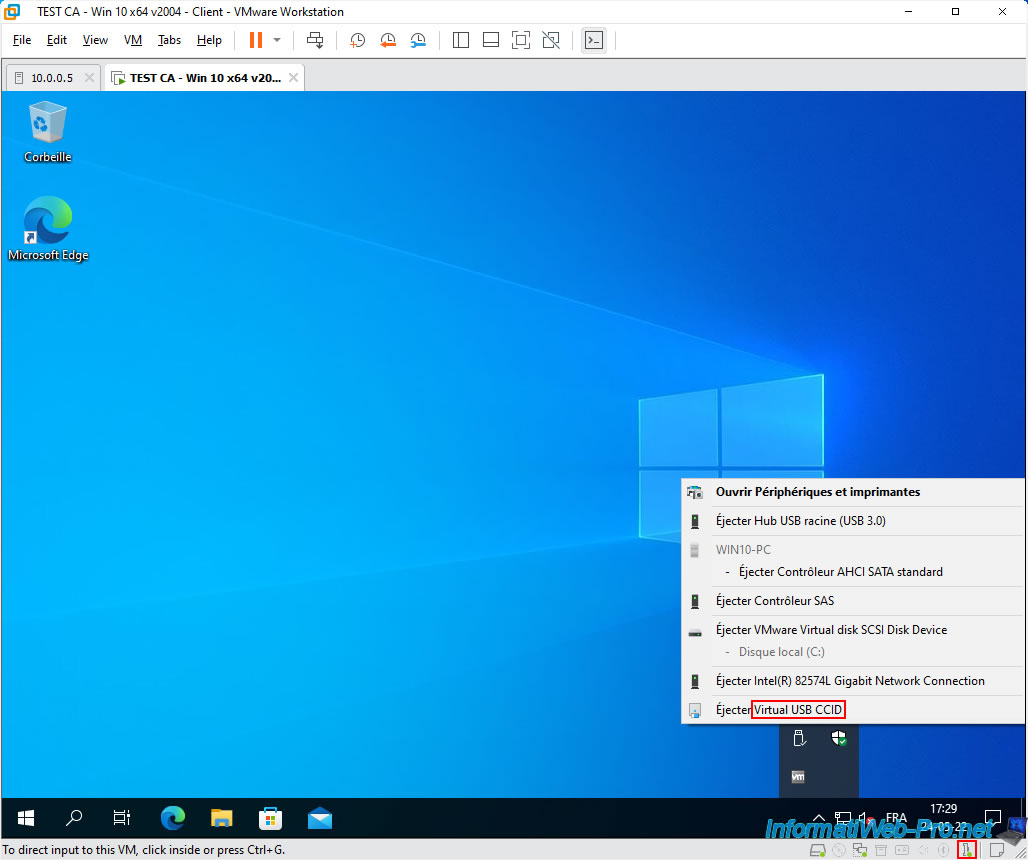
Partager ce tutoriel
A voir également
-

VMware 17/2/2023
VMware ESXi 6.7 - Configurer les paramètres des machines virtuelles
-

VMware 19/10/2022
VMware ESXi 6.7 - DirectPath I/O (PCI passthrough)
-

VMware 7/4/2023
VMware ESXi 6.7 - Fonctionnement de la gestion de la mémoire (RAM)
-

VMware 31/3/2023
VMware ESXi 6.7 - Fonctionnement de la gestion du CPU


Vous devez être connecté pour pouvoir poster un commentaire